Jika Anda ingin memberikan lebih banyak volume dan bentuk yang lebih indah pada alis Anda, Anda berada di tempat yang tepat. Teknik efektif ini, yang merupakan kombinasi dari "Dodge and Burn" dan menggambar rambut, memungkinkan Anda untuk secara visual memadatkan alis Anda dan memberinya struktur. Dalam panduan ini, saya akan menunjukkan kepada Anda cara langkah demi langkah untuk mengedit alis Anda.
Poin utama
- Perpaduan antara "Dodge and Burn" dan menggambar rambut memberikan volume alami pada alis Anda.
- Pengaturan kuas dan opasitas yang tepat sangat penting untuk mendapatkan hasil yang realistis.
- Perhatikan arah rambut alis untuk menghindari penampilan yang tidak alami.
Langkah 1: Membuat Lapisan Baru untuk Pengeditan
Pertama, Anda perlu membuat lapisan "Dodge and Burn" baru. Tahan tombol Alt dan klik ikon lapisan kecil di bagian bawah layar. Di jendela dialog yang muncul, beri nama lapisan "Alis" dan atur mode lapisan ke "Cahaya Lembut". Aktifkan centang untuk mengisi lapisan dengan 50% abu-abu, dan konfirmasikan pengaturan.
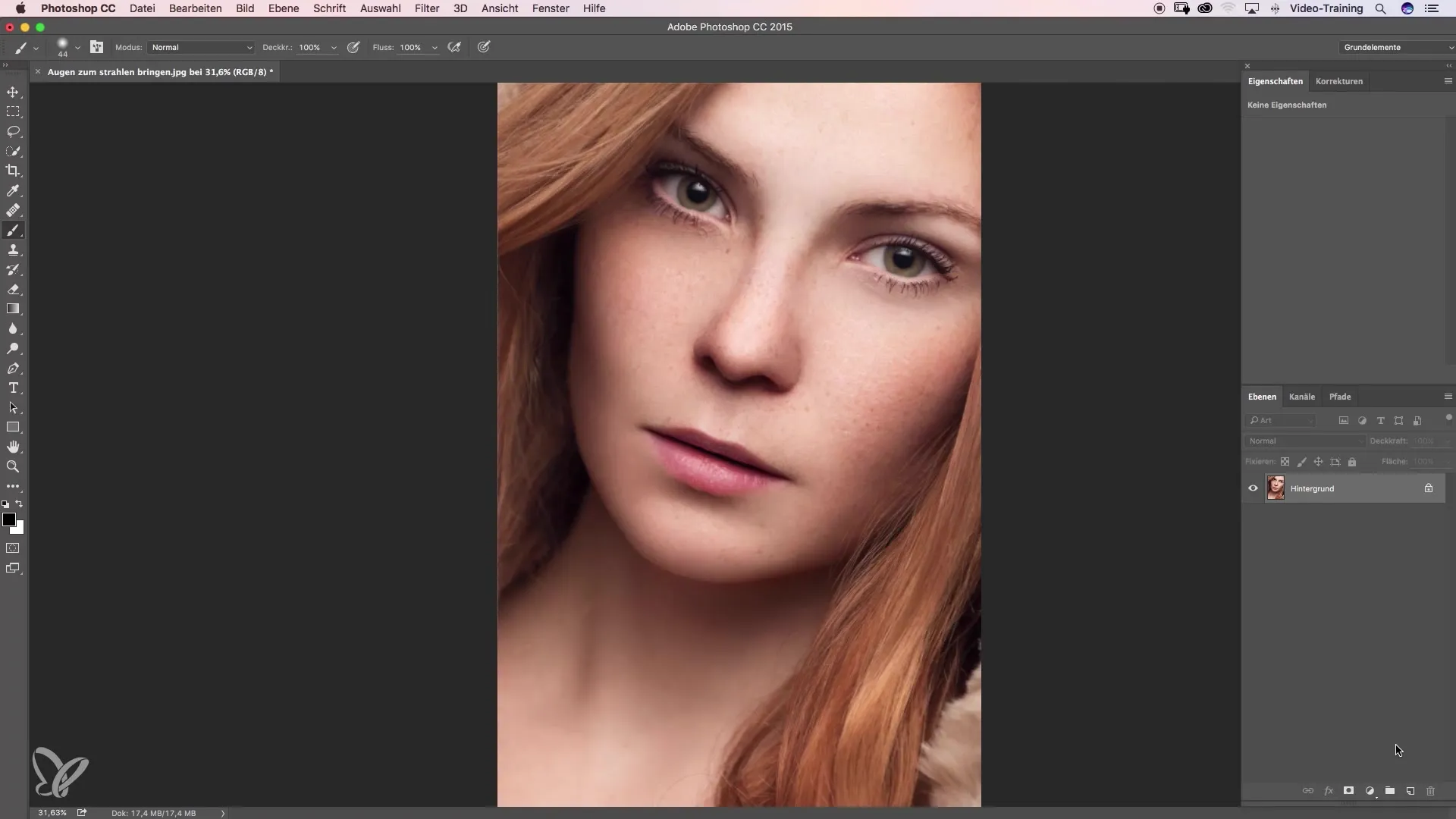
Langkah 2: Mengisi Kekosongan di Alis
Saatnya untuk melakukan zoom pada alis Anda dan melihat dengan jelas kekosongan kecil yang ingin Anda hilangkan. Pilih alat kuas dan atur tepi yang keras dengan ukuran kuas sekitar 3 piksel. Awalnya, atur opasitas pada 30% sehingga Anda bisa bekerja dengan hati-hati. Uji kuas dengan menggambar garis pertama di kekosongan.
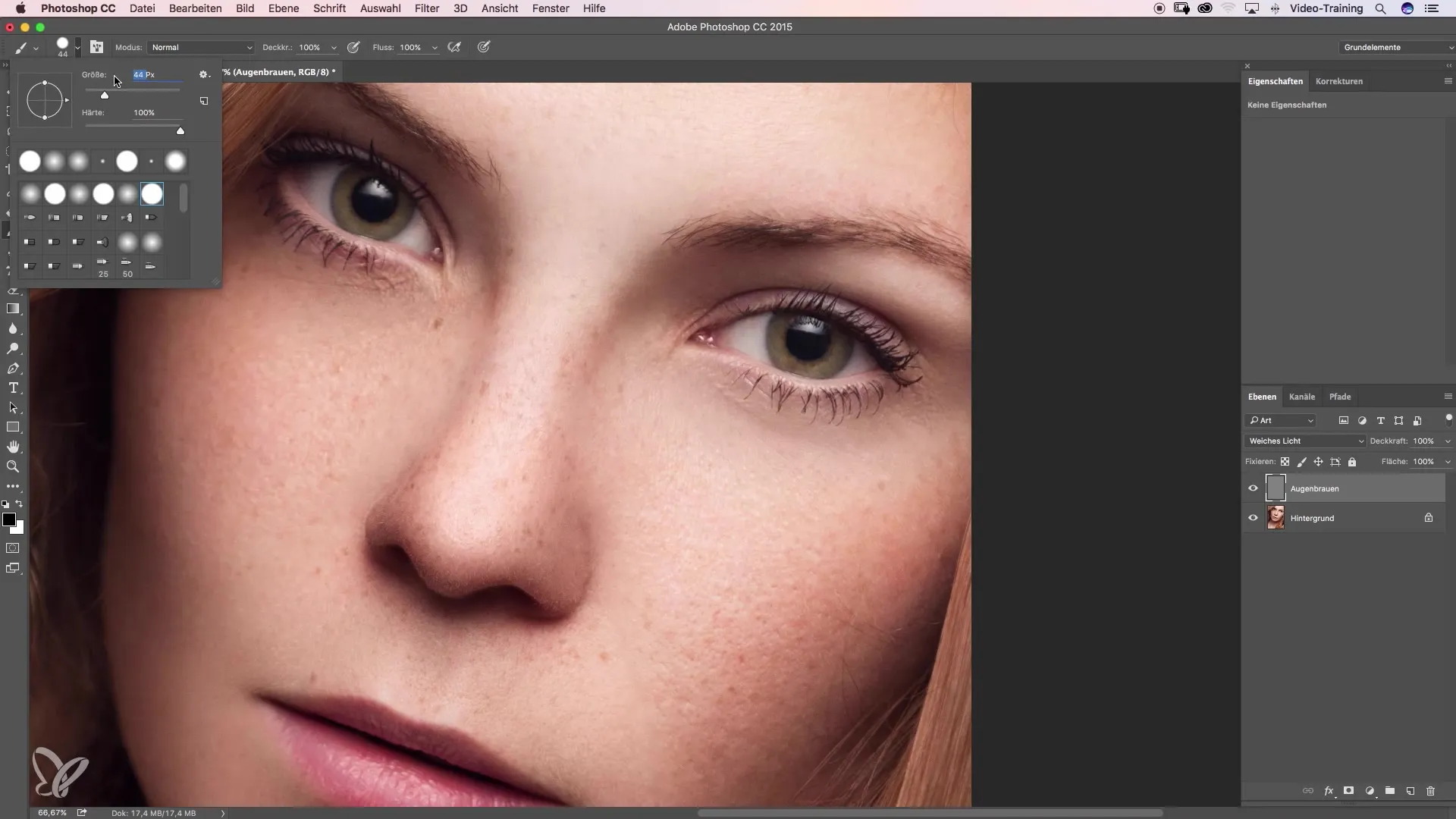
Langkah 3: Menyesuaikan Ukuran Kuas dan Opasitas
Jika garis pertama tidak mencerminkan alis yang alami, Anda dapat menyesuaikan ukuran kuas dan opasitas. Ubah ukuran kuas menjadi 2 piksel dan tingkatkan opasitas menjadi 40%. Sekarang gambar, sambil memperhatikan untuk mengarahkan garis sesuai dengan arah pertumbuhan rambut alis yang alami.
Langkah 4: Menyesuaikan Intensitas Warna
Agar warna alis tidak terlalu dominan, Anda bisa menambahkan lapisan pengaturan Hitam-Putih untuk fokus hanya pada kecerahan. Dengan cara ini, Anda dapat segera melihat di mana kekosongan tanpa teralihkan oleh warna. Kembali ke lapisan alis dan isi kekosongan yang tersisa, sambil tetap memperhatikan bentuk alis.
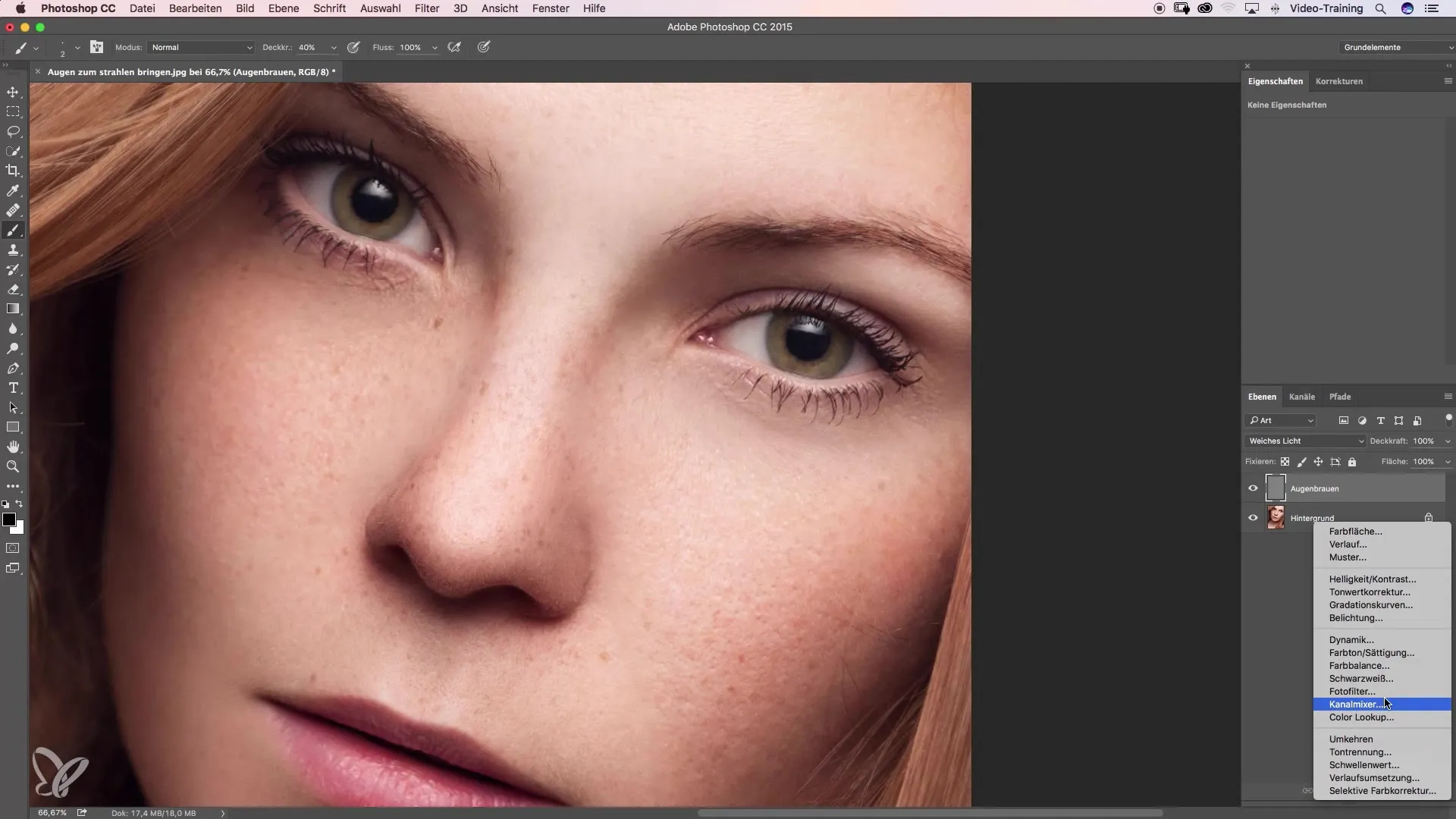
Langkah 5: Membuat Perbandingan Sebelum dan Sesudah
Setelah Anda puas dengan hasilnya, lihatlah kembali dan bandingkan gambar sebelum dan setelah pengeditan. Perhatikan perbedaannya: Alis sekarang harus terlihat lebih rata dan lebih penuh.
Langkah 6: Menambahkan Nuansa Warna
Karena warna sekarang mungkin terlalu intens, buatlah lapisan kosong baru, atur ke mode "Warna" dan beri nama "Nuansa". Pilih kembali alat kuas dan atur tepi yang lembut. Ambil nuansa warna alis yang cocok dan gambar perlahan-lahan di atas alis dengan opasitas sekitar 20%.

Langkah 7: Penyesuaian Akhir
Untuk membuat alis terlihat lebih alami, Anda bisa mengambil sedikit dari warna kulit di sekitar alis dan mengaplikasikannya dengan lembut. Perhatikan untuk mengintegrasikan kekosongan dan nuansa dengan baik agar keseluruhan tampilan tetap harmonis. Lakukan penyesuaian jika diperlukan.
Langkah 8: Menampilkan Perbandingan Akhir Sebelum dan Sesudah
Setelah selesai dengan pengeditan, Anda harus menampilkan perbandingan akhir sebelum dan sesudah untuk mendemonstrasikan keseluruhan hasilnya. Dengan cara ini Anda akan menyadari seberapa jauh alis sekarang terlihat lebih alami dan penuh.
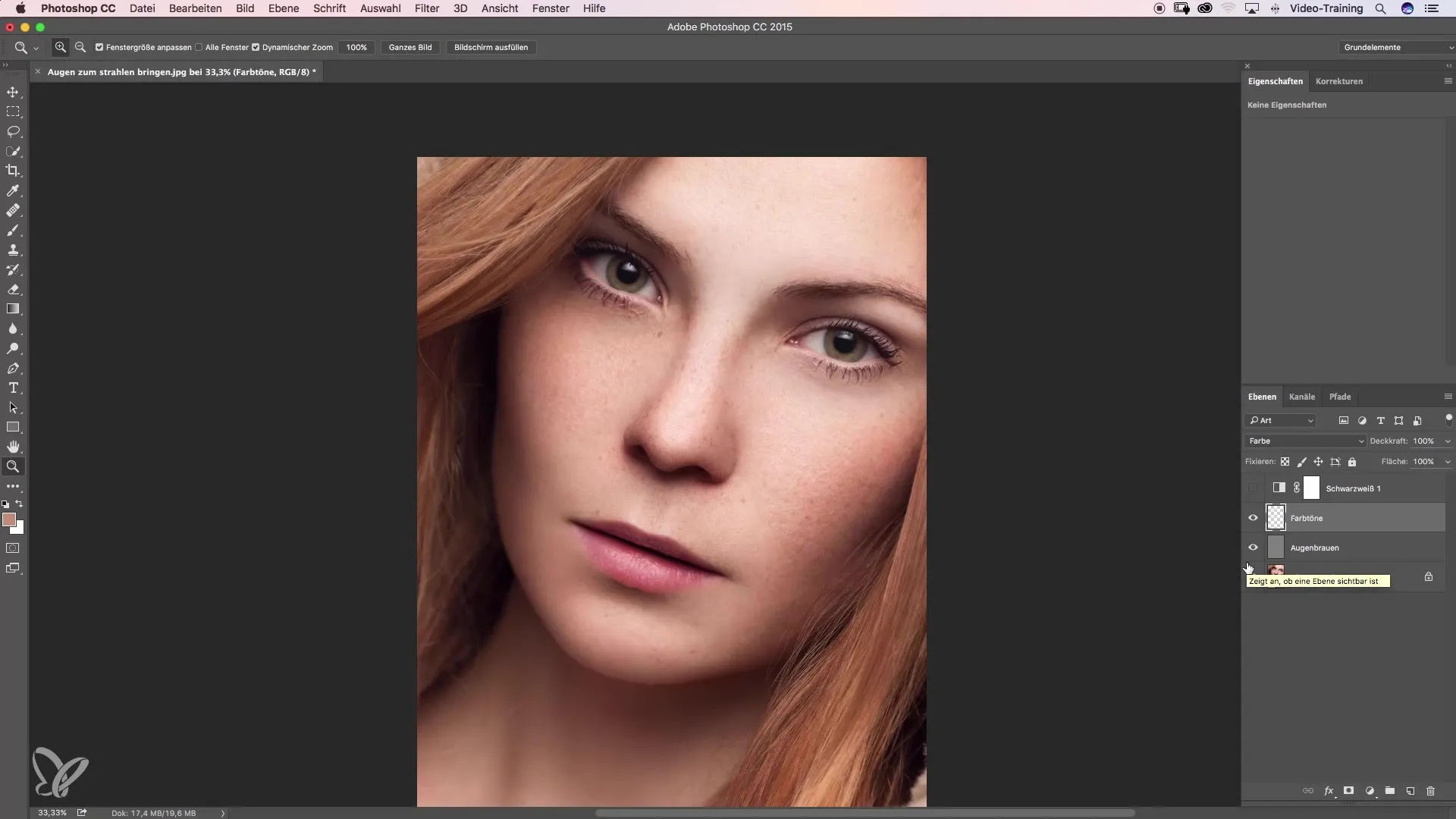
Ringkasan - Memadatkan Alis Dengan Mudah
Dengan panduan ini, Anda telah mempelajari semua langkah untuk membuat alis Anda terlihat lebih padat. Kombinasi dari "Dodge and Burn" dan menggambar rambut yang tepat memudahkan untuk mencapai hasil yang alami. Lakukan dengan hati-hati, perhatikan detail, dan eksperimen dengan warna serta alat.
Pertanyaan yang Sering Diajukan
Seberapa sering saya dapat menggunakan teknik ini?Anda dapat menggunakan teknik ini sebanyak yang Anda inginkan, selama Anda memberi alis Anda cukup waktu untuk pulih.
Program apa yang saya butuhkan untuk pengeditan?Panduan ini berlaku untuk Photoshop atau perangkat lunak pengeditan gambar serupa yang memiliki fungsi lapisan.
Apakah langkah-langkah ini cocok untuk pemula?Ya, langkah-langkahnya mudah diikuti, sehingga pemula pun bisa melaksanakannya. Bersabarlah dan berlatih secara teratur.


